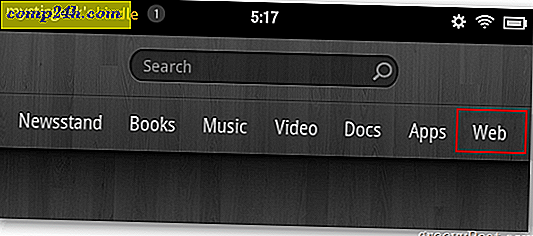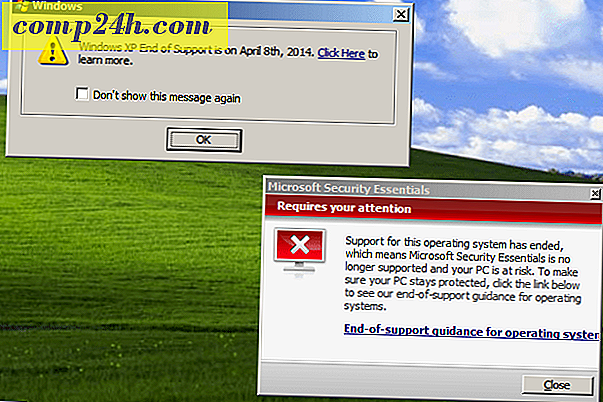Outlook 2007'ye Ek Posta Kutusu Ekleme
 Son zamanlarda forumumuzdaki bir kullanıcı, Outlook 2007 İstemcisine ikinci bir posta kutusunun nasıl ekleneceğini sordu. İtiraf etmeliyim ki süreç, Outlook 2003 istemcisinden biraz farklıydı ve onu bulmak birkaç dakika sürdü. Ancak süreci tamamlamak için sadece birkaç saniye gerekiyor, hadi buna ulaşalım.
Son zamanlarda forumumuzdaki bir kullanıcı, Outlook 2007 İstemcisine ikinci bir posta kutusunun nasıl ekleneceğini sordu. İtiraf etmeliyim ki süreç, Outlook 2003 istemcisinden biraz farklıydı ve onu bulmak birkaç dakika sürdü. Ancak süreci tamamlamak için sadece birkaç saniye gerekiyor, hadi buna ulaşalım.
5/20/2010 Güncelleştirmesi - Outlook 2010 yayımlandı. Keyfini çıkarın! Outlook 2010'a Ek Posta Kutusu Nasıl Eklenir
7/24/2012 Güncellemesi - Outlook 2013'te ek bir posta kutusu nasıl eklenir.
8/29/2016 Güncelleştirmesi - Outlook 2016'ya Ek Posta Kutusu Ekleme
1. Adım - Outlook 2007 açıkken, Araçlar, Hesap Ayarları'nı tıklayın.


3. Adım - Diğer Ayarları tıklayın

4. Adım - Gelişmiş Sekme'yi ve ardından Ekle'yi tıklayın.

Adım 5 - Ek / ikincil posta kutusunun adını yazın ve Tamam'ı tıklatın.
 Not : Yeni posta kutusuna en azından READ erişiminiz olmalıdır; aksi halde, ekledikten sonra, yeni posta kutusunu açamazsınız. Bununla ilgili yardıma ihtiyacınız varsa, sistem yöneticinize sorun veya sorunuzu Forumuma gönderin.
Not : Yeni posta kutusuna en azından READ erişiminiz olmalıdır; aksi halde, ekledikten sonra, yeni posta kutusunu açamazsınız. Bununla ilgili yardıma ihtiyacınız varsa, sistem yöneticinize sorun veya sorunuzu Forumuma gönderin.
6. Adım - Yeni Posta Kutunuzun, “ Bu ek posta kutularını aç ” kutusundaki kutuda görüntülendiğini doğrulayın ve Tamam'ı tıklatın.

Adım 7 - İleri'ye tıklayın

Adım 8 - Son'u tıklatın

9. Adım - Kapat'a tıklayın

Bu kadar! Çok basit!
Yeni Posta Kutunuzu ekledikten sonra, Outlook istemcinizin nasıl görüneceği aşağıda açıklanmıştır.

Etiketler: müşteri, e-posta, görünüm 2007